[ad_1]
اپل برای اولین بار در سال 2019 حکاکی رایگان با ایرپادهای نسل دوم را راه اندازی کرد و در اوایل سال 2020 گزینه هایی را برای گنجاندن ایموجی ها گسترش داد. اما آیا می دانستید که می توانید با حکاکی Memoji چهره خود را روی AirPods قرار دهید؟ رایگان؟ در اینجا مکان و نحوه دسترسی به این گزینه آورده شده است.
اگر برای سفارش یک جفت AirPods یا AirPods Pro جدید به وب سایت اپل بروید، گزینه شخصی سازی آنها با حکاکی را خواهید دید. این شامل توانایی استفاده از بیش از 40 شکلک، حروف الفبا یا اعداد است.
با این حال، با AirPods Pro 2، اپل توانایی حک کردن AirPods با Memoji را منحصراً از طریق برنامه Apple Store اضافه کرد.
جالب اینجاست که اپل به تازگی ویژگی انحصاری رایت Memoji برنامه را در یادداشت های انتشار نسخه 5.18 امروز برجسته کرده است. اما او بی سر و صدا به راه اندازی این گزینه در بیانیه مطبوعاتی AirPods Pro 2 در ماه سپتامبر اشاره کرد.
نحوه حکاکی AirPods با Memoji
- برنامه اپل استور را باز کنید (دانلود رایگان)
- AirPods یا AirPods Pro را جستجو کنید
- در بالا، در بخش «سفارشی کردن آنها به صورت رایگان»، روی ضربه بزنید اضافه کردن حکاکی
- روی کادر متن > اکنون ضربه بزنید روی تب Memoji ضربه بزنید درست بالای ایموجی
- چیدن از اجازه دسترسی
- اکنون می توانید از میان Memoji موجود خود یکی را انتخاب کنید یا یک Memoji جدید ایجاد کنید
- شير آب برای حفاظت در گوشه سمت راست بالا وقتی تصمیم گرفتید
- انگشت خود را به پایین بکشید و AirPods شخصیشده خود را بخرید
در اینجا روند به نظر می رسد:
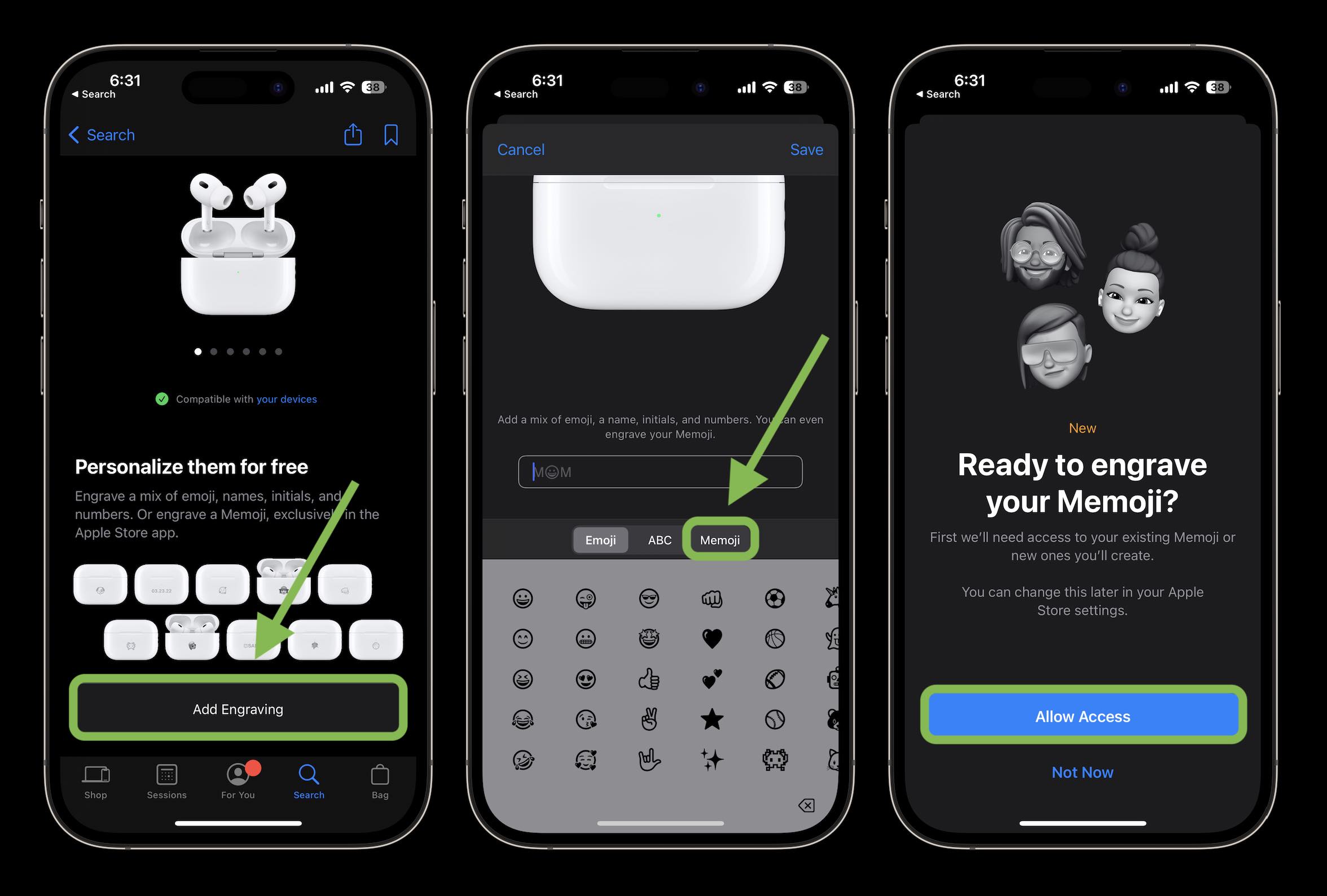
اپل به شما امکان می دهد از 29 عبارت مختلف Memoji استفاده کنید. و همچنین می توانید بین حیوانات موجود انتخاب کنید، یک مورد جدید ایجاد کنید یا یک Memoji سفارشی موجود را انتخاب کنید.
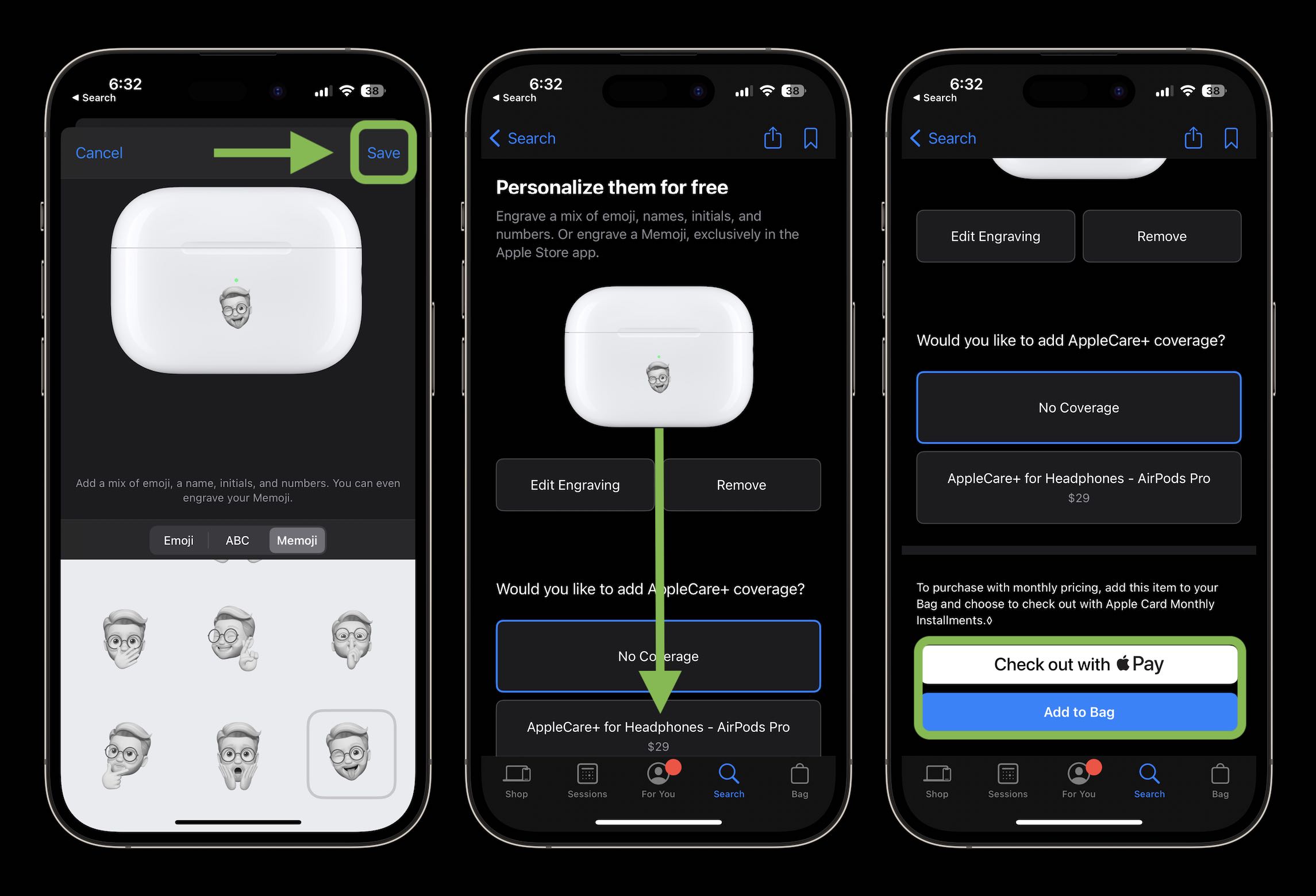
وقتی آماده شدید، فقط روی «ثبتنام» در گوشه سمت راست بالا ضربه بزنید و AirPods شخصیشده خود را خریداری کنید. از اینکه راهنمای ما در مورد نحوه حکاکی AirPods با Memoji را مطالعه کردید متشکریم!
آموزش های بیشتر 9to5Mac را بخوانید:
FTC: ما از لینک های وابسته خودکار درآمدزا استفاده می کنیم. بعد از.

برای اخبار بیشتر اپل، 9to5Mac را در YouTube بررسی کنید: